「短時間で正確に翻訳できるツールが欲しい」「QuillBotの無料版で何ができるのか、有料版との違いも知りたい」
自分に合った翻訳ツールを探している方で上記のような悩みを抱えていませんか?
本記事では、QuillBotの「詳しい概要」や「評判」「無料でどこまで使えるのか」をお伝えしていきます。
QuillBotを使えば、自分の英文により自信を持って提出や発信ができるようになりますよ。
「QuillBot」とは?評判は良い?
QuillBotとは、多言語に対応したAI文章作成・編集ツールです。
 ぼー
ぼー文章の言い換えや要約、文法・スペルのチェックなど編集に関わる機能があります。
- Paraphraser(リライト機能)
- Grammar Checker(文法チェック)
- Summarizer(要約機能)
- Plagiarism Checker(コピペチェック)
- AI Detector(AI生成文チェック)
- Translator(翻訳機能)
- Citation Generator(引用生成)
- Flow(類義語提案や単語の位置がえ)



英文でのメール作成や資料のブラッシュアップ、長文読解などに役立ちます。日常的に外国語を取り扱う方におすすめです。
実際に使ってみると、ツール表示は日本語にできず、操作に戸惑いますがすぐに慣れます。
「日本語の翻訳」>「英文の言い換え」がスムーズで驚きました。





Paraphraser(言い換え)は、表現を変えた部分は色が変わり、見やすい作りになっています。
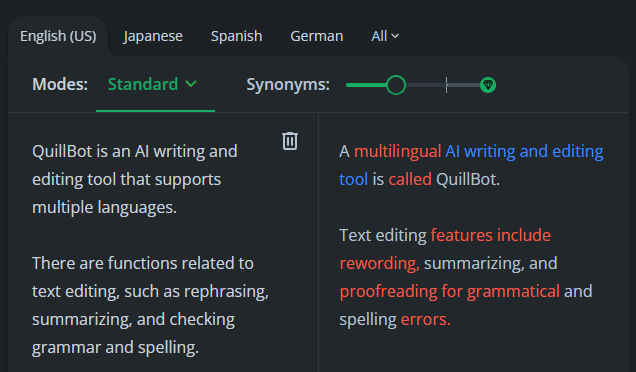
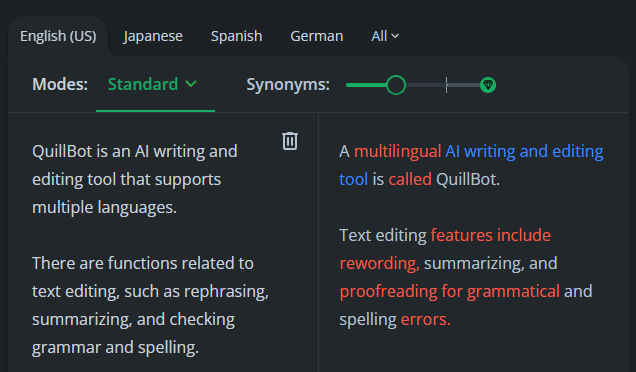
総合的に見て、他社の翻訳ソフトよりも状況に合わせた外国語の文章を作成しやすいツールでした。



言い換えた文法が適している理由まで教えてくれるので、納得感があります。
ほかのユーザーの評価も見てみましょう。
quillbotというサイト凄いな👀
— Yosuke (@yk0125sun) August 16, 2024
あらゆるミスや書き方をチェックしてくれるから。
QuillBotは少し不自然なところもきれいに直してくれるから良いわ
— ホワジャオくん (@huaji_ao) March 29, 2024
どんな場面で使える?QuillBotの活用事例
QuillBotには文章作成に役立つ機能がいくつか存在します。
- 文法チェックがしたい|Grammar Checker
- 別の言い回しを考えたい|Paraphraser
- コピペチェックをしたい|Plagiarism Checker
- 要約してほしい|Summarizer
- AIチェックをしたい|AI Detector



特によく使われる機能の詳細と活用事例をお伝えしていきます。
1.文法チェックがしたい|Grammar Checker
Grammar Checker(文法チェック)は、文章内の文法ミスやスペルミスを検出し、正しい表現に変更します。



文章を貼り付けるだけで自動でチェックが始まり、間違っている箇所に線を引いてくれます。修正は自動でも手動でも可能です。
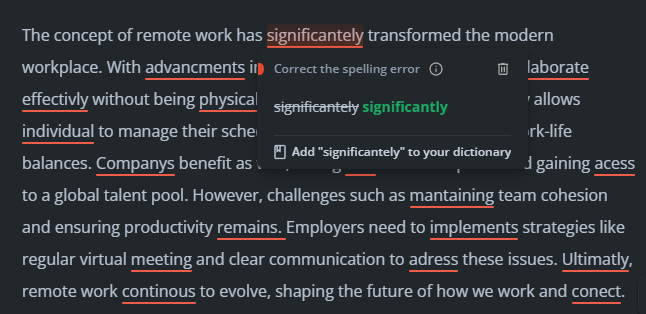
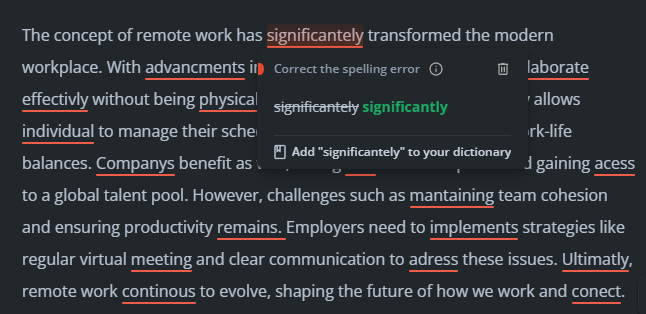
作成したメールや提出する文書のミスチェックなどに最適です。
2.別の言い回しを考えたい|Paraphraser
Paraphraser(リライト機能)は入力された文章を自然な表現に言い換えます。



表現のスタイルを複数のモードから選択できるため、目的に応じた文章調整が可能です。
モードは以下の9種類で「Standard」と「Fluency」以外は有料です。
| モード名 | 説明 |
|---|---|
| Standard (標準) | 原文の意味が通るようにしつつ、テキストを調整し、できるだけ自然な表現にする。 |
| Fluency (流暢さ) | 文法的な誤りを直し、自然なテキストにする。最小限の変更で意味はそのままに。 |
| Formal (ビジネス表現) | テキストをよりビジネスに合ったトーンに変更する。 |
| Academic (学術表現) | テキストをより学術的なトーンに変更する。 |
| Simple (簡略化) | 簡単な表現を使い、読みやすいテキストにする。難しい表現を変更するのに適している。 |
| Creative (大幅な変更) | 全体的にテキストを変更し、全く異なる表現やトーンにする。文章の意味が変わる可能性もあるため、要注意。 |
| Shorten (短縮) | 元の意味を保ち、できるだけテキストを短縮する。総単語数を減らしたい場合に適している。 |
| Expand (延長) | 語数を増やしてテキストをできるだけ長くする。より多くの語数が必要な場合に適している。 |
| Custom (カスタマイズ) | ユーザー独自の設定を反映。 |



海外取引のメールをビジネス表現に変えたい時や翻訳ソフトの表現を自然な表現に修正したい時などに使えます。また、学習中の言語の語彙力を高めたい場合にも役立つ機能です。
3.コピペチェックをしたい|Plagiarism Checker
Plagiarism Checker(コピペチェック)は有料機能で、文章がWEBページ、書籍、研究論文、ニュース記事と一致する部分を検出します。



検出結果はスコアとレポートで提供され、同一表現、ちょっとした変更、言い換え、省略された単語数で確認できます。
英語、スペイン語、フランス語、ポルトガル語など100以上の言語に対応しており、月に最大25,000語のスキャンが可能です。
スキャン言語数が足りない場合は必要に応じて追加購入もできます。



提出された記事や論文がコピーされたコンテンツではないか、作成した文章が意図せず、他の文章と一致してしまってないか、チェックが可能です。
4.要約してほしい|Summarizer
Summarizer(要約)は長文を簡潔に要約する機能です。
要約するスタイルは2種類用意されています。
- 全て文章で要約する「Paragraph(段落)」
- 箇条書きでまとめて要約する「Bullet Points(箇条書き)」
また、要約時に重要なキーワードを選んだり、要約結果の長さの調整が可能です。
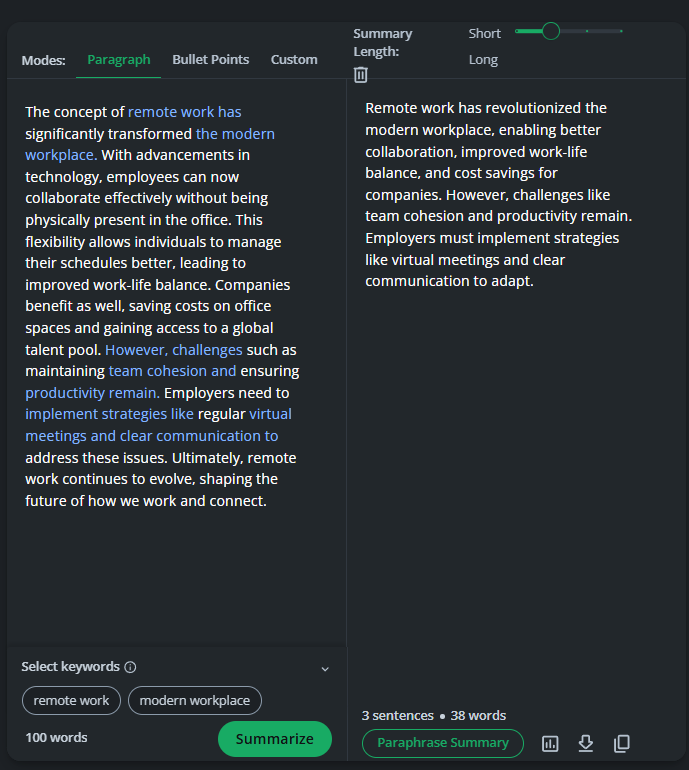
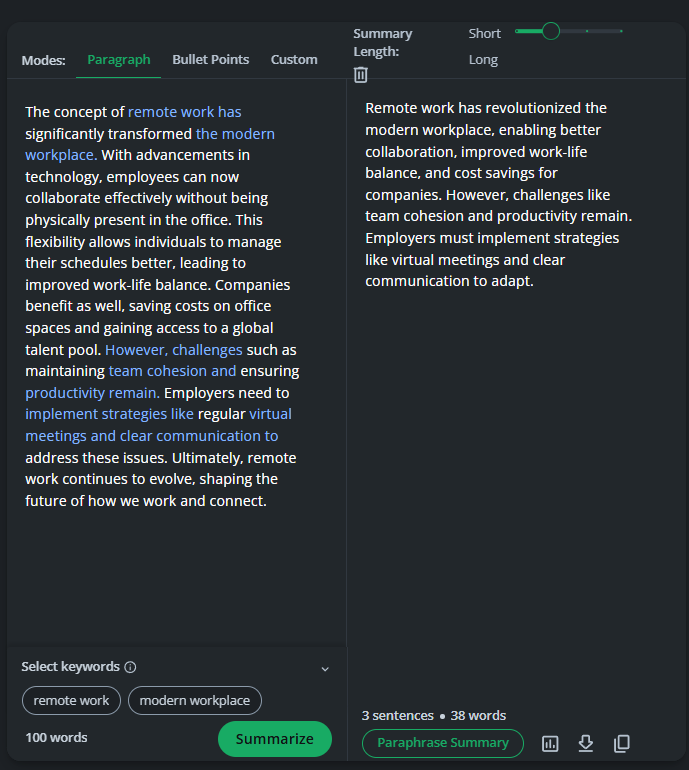
5.AIチェックをしたい|AI Detector
AI Detector(AI生成文チェック)はChat GPTといったAI生成文章なのか判定する機能です。
どの文章がAIなのか色の変更で表示されるので、わかりやすくなっています。
実際にAIで生成した文章をチェックしてもらいました。
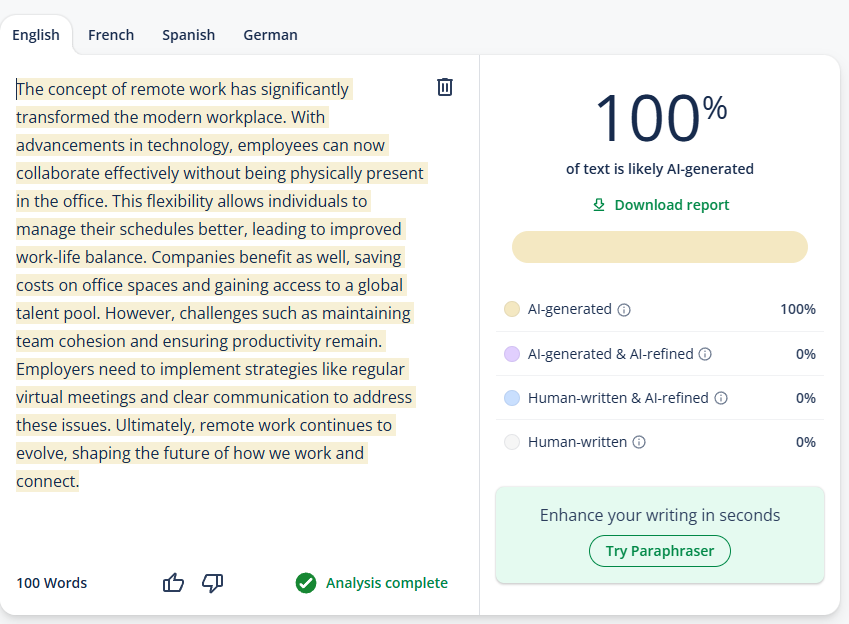
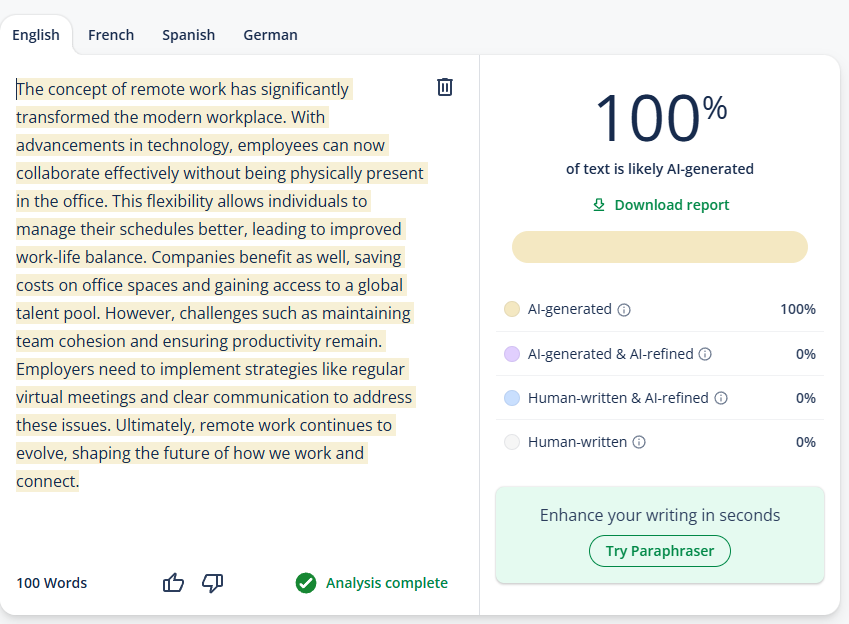
チェックは以下の4つの項目で行なわれます。
- AI-generated(AI生成)
- AI-generated & AI-refined(AI生成とAI改良)
- Human-written & AI-refined(人間が書き、AIが改良)
- Human-written (人の執筆)



「ブログ記事の文章」「研究論文」や「授業課題」などの確認に使えますね。どの文章がAIなのかも分かるので指摘もしやすいです。
なお、AI Detectorは現在、英語、スペイン語、ドイツ語、フランス語にしか対応していません。
その他の活用事例
紹介した機能以外にも、QuillBotには便利な機能があります。
- Translator(翻訳機能)
- Citation Generator(引用生成)
- Flow(類義語提案や単語の位置変え)
多言語での翻訳はもちろん、文章を自然な流れに最適化することも可能です。
また、キーワードから参考文献を探し、引用を自動で生成する独自の機能もあります。
【料金体系】無料版と有料版の違い
QuillBotには無料版と有料版があり、課金プランは3種類あります。
| 契約期間 | ドル | 日本円(2024/12時点) |
|---|---|---|
| 年間プラン(12か月ごとに決済) | 99.95ドル(8.33ドル/月) | 15,292円(1,274円/月) |
| 半年プラン(6ヶ月ごとに決済) | 79.95ドル(13.33ドル/月) | 12,232円(2,039円/月) |
| 月次プラン | 19.95ドル | 3,052円 |



有料プランでしか使えないモードがあったり、言語数に違いがあったりします。
以下で無料版と有料版を比較してみました。
| 機能 | 無料版 | 有料版 |
|---|---|---|
| Paraphraser(リライト機能) | 〇(2モードのみ) | 〇(全7モードが利用可能) |
| 125語まで | 無制限 | |
| Summarizer(要約機能) | 〇(1,200語まで) | 〇(6,000語まで) |
| Grammar Checker(文法チェック) | 〇 | 〇 |
| Translator(翻訳機能) | 〇 | 〇 |
| Citation Generator(引用生成) | 〇 | 〇 |
| Plagiarism Checker(コピペチェック) | ✖ | 〇 |
| Flow(類義語提案/配置替え) | ✖ | 〇 |
| 拡張機能(Word/Google Docs) | ✖ | 〇 |
| 広告の非表示 | ✖ | 〇 |
| 処理速度 | 普通 | 高速 |



無料版でも十分使えますが、扱う文章が125語以上の長文が多い方、ビジネス向けの文章にリライトするのが多い方は有料版がおすすめです。
QuillBotの使い方
ここからはQuillBotの使い方をお伝えしていきます。
「STEP2」までの設定で、無料の機能は使えます。
QuillBotの公式サイトは英語と日本語のサイトがあります。
この記事では日本語サイトで使い方をお伝えしていきます。
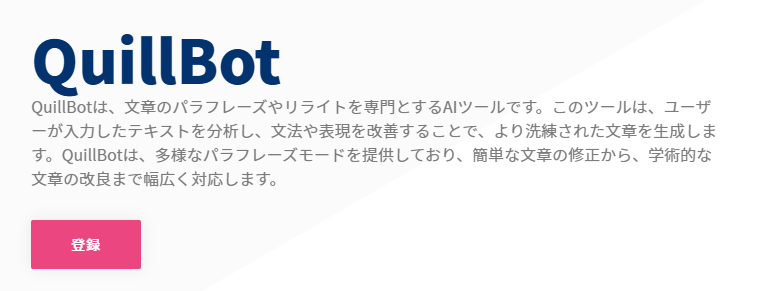
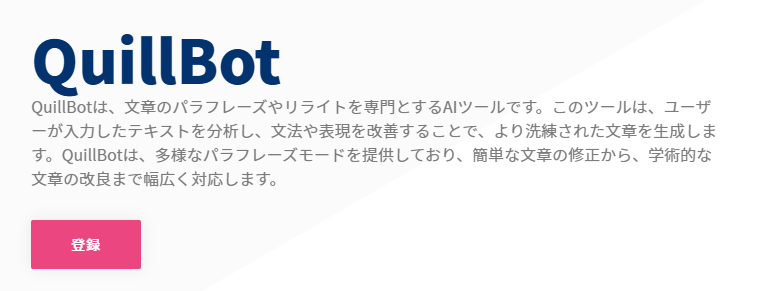
登録ボタンを押せば、QuillBotの無料機能は利用できます。



「STEP3」からはユーザーアカウント作成と有料プラン登録までご案内していきます。
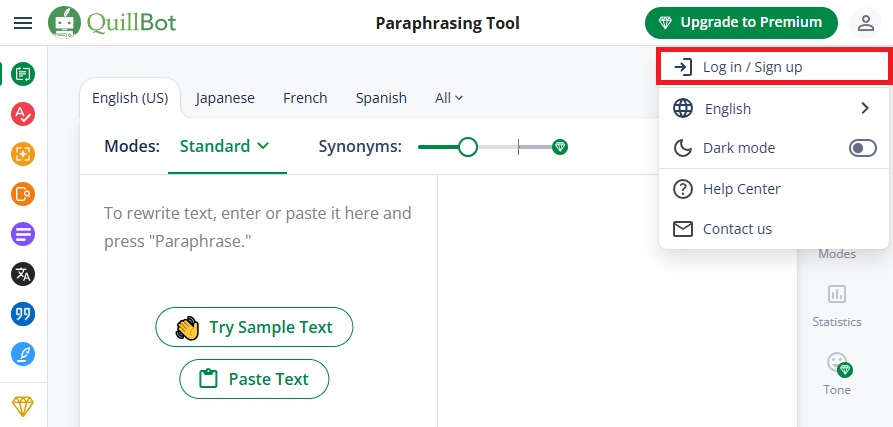
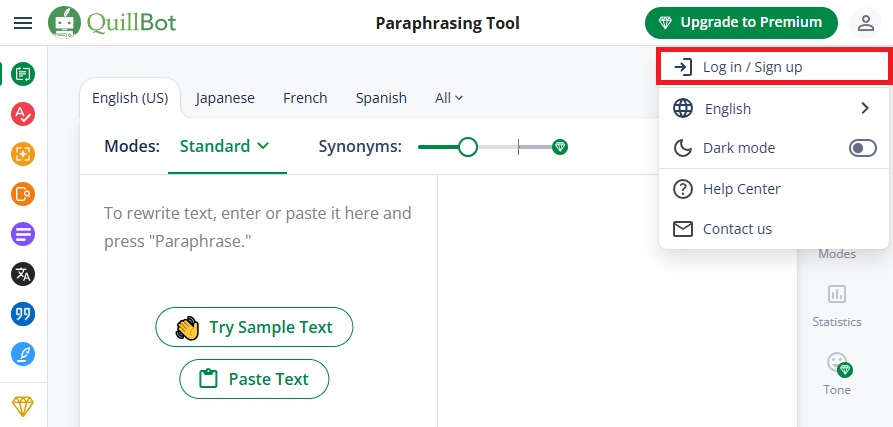
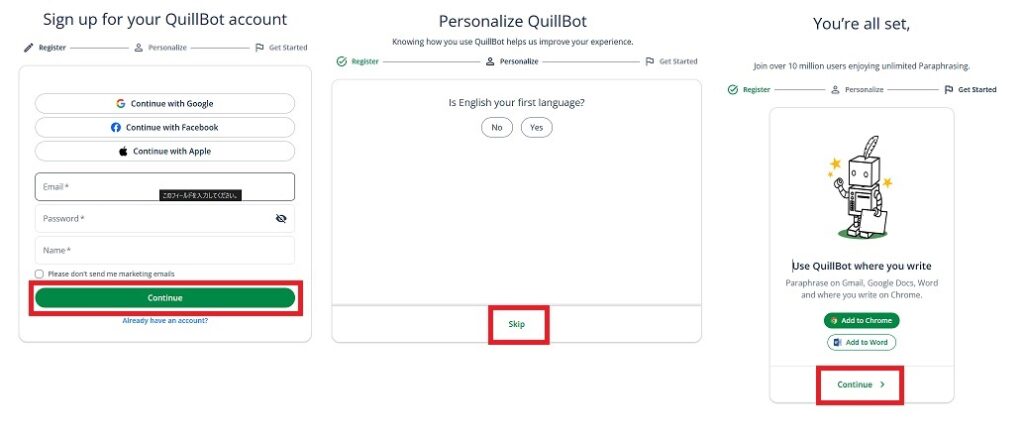
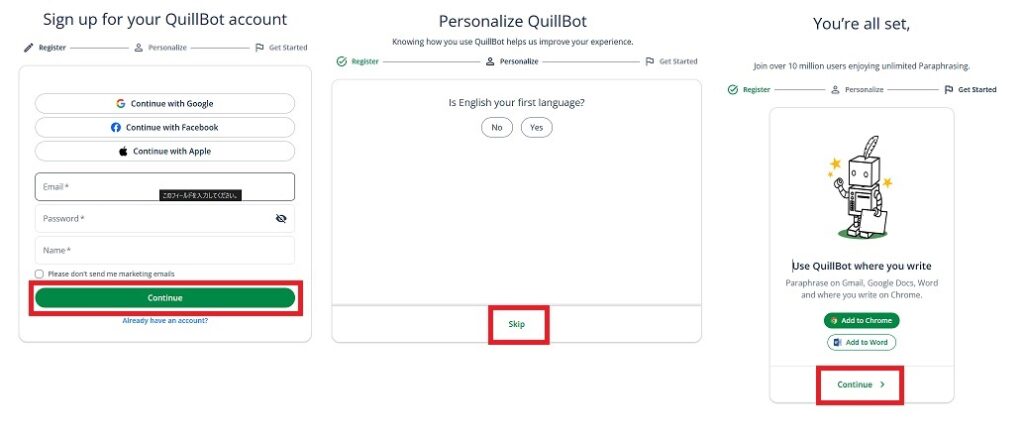
メールアドレスの入力が終われば、質問が始まりますがスキップでも構いません。
3ページ目では、「Google Chrome」や「Word」の拡張機能にQuillBotを追加できます。
追加しない場合は「Continue」を選びましょう。
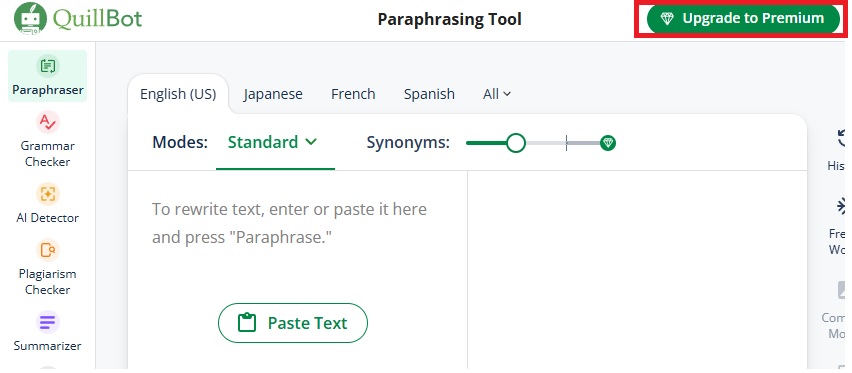
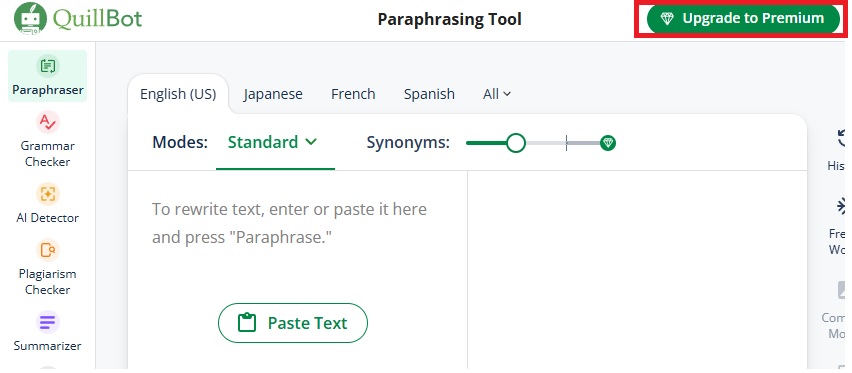
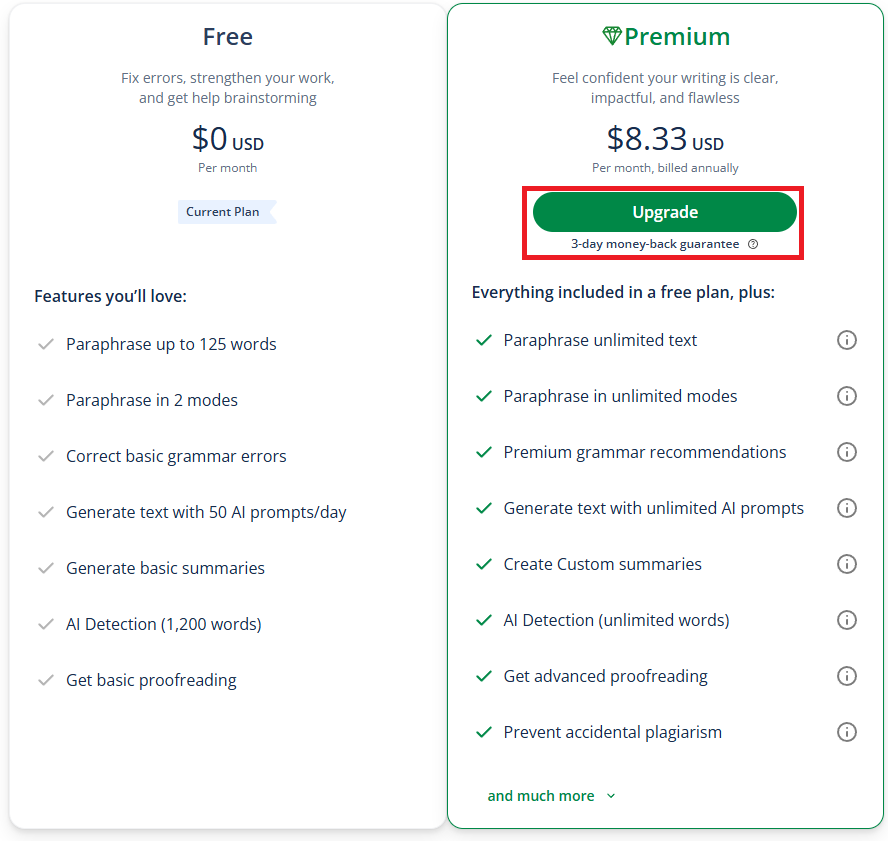
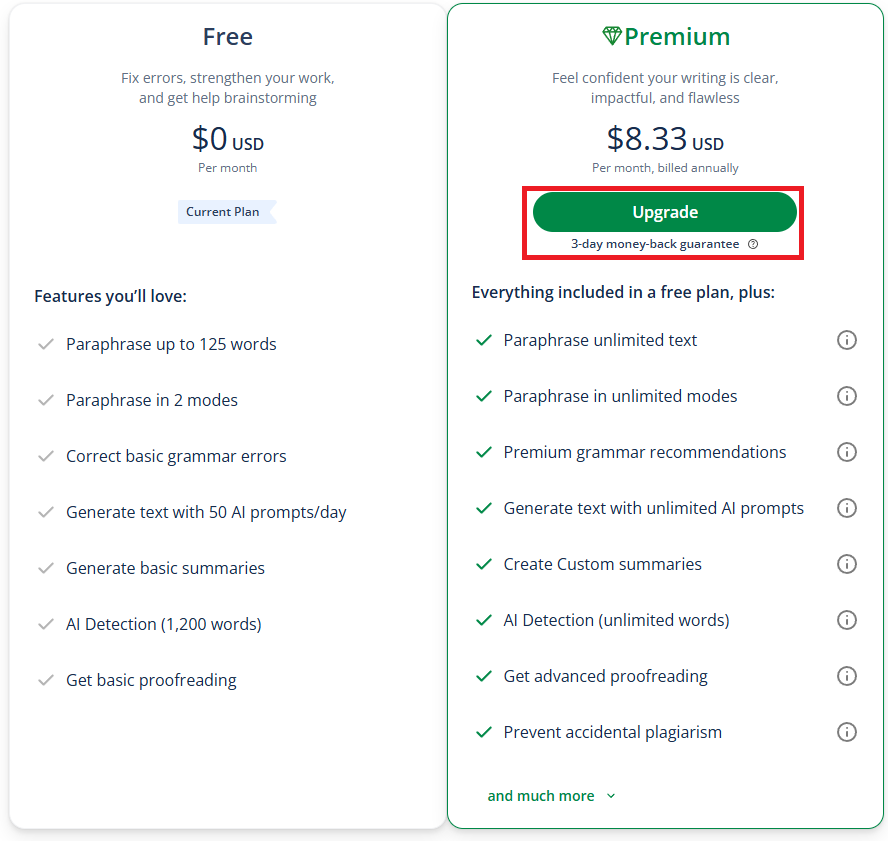
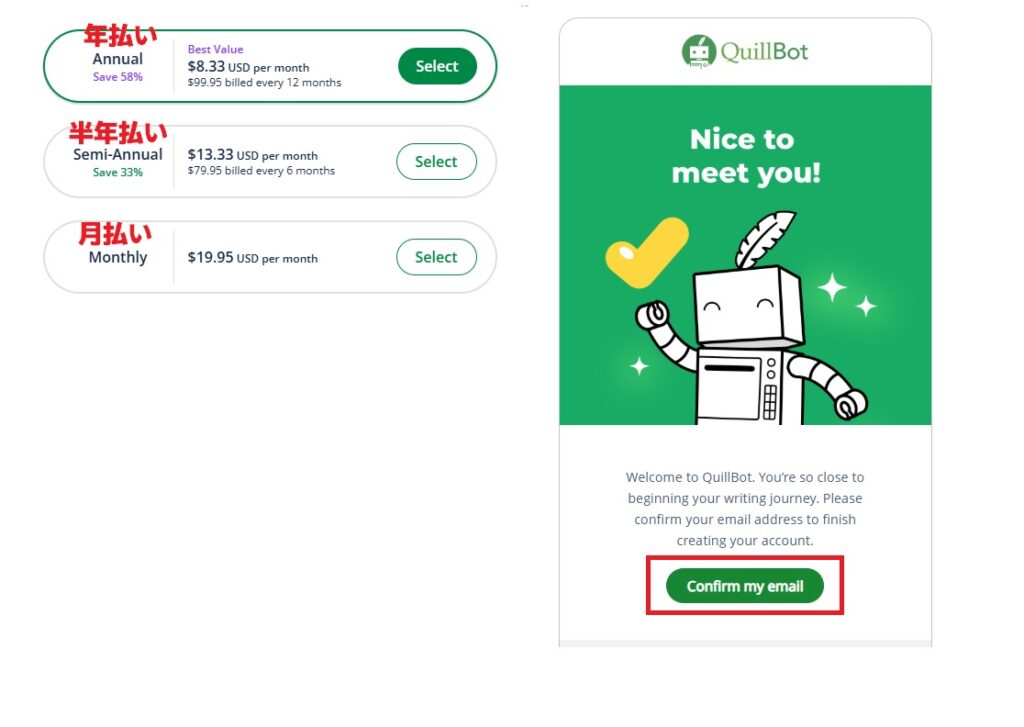
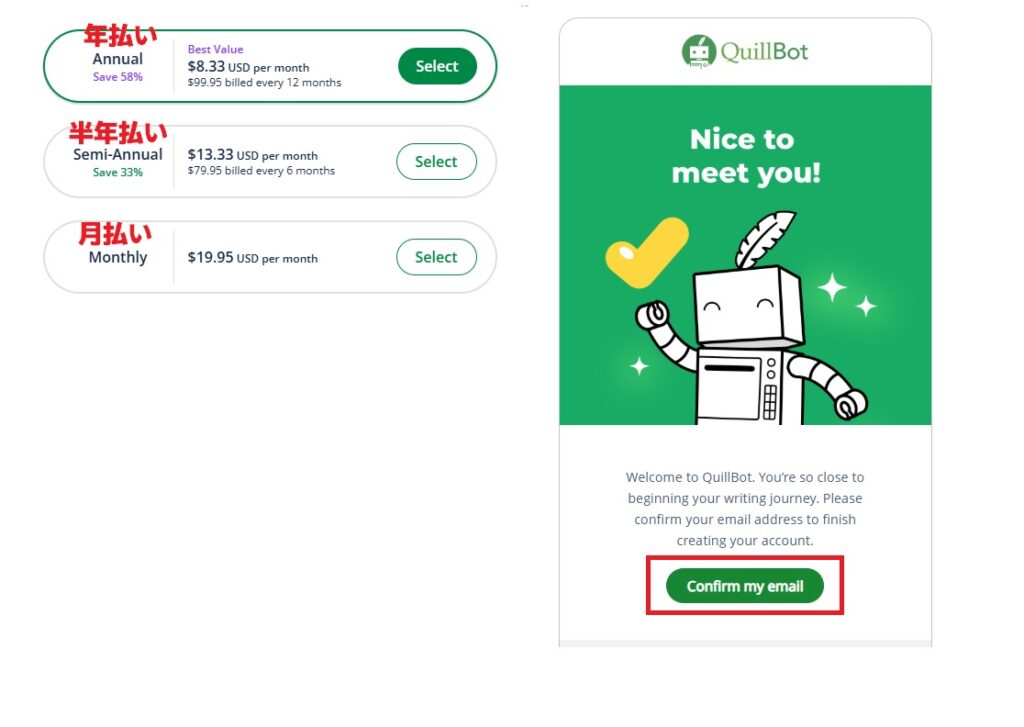
プランを選択すると、登録メールアドレスにメールが来るので、「Confirm my email」を押下します。



メールの認証が成功した後に、もう一度希望プランを選択してください。
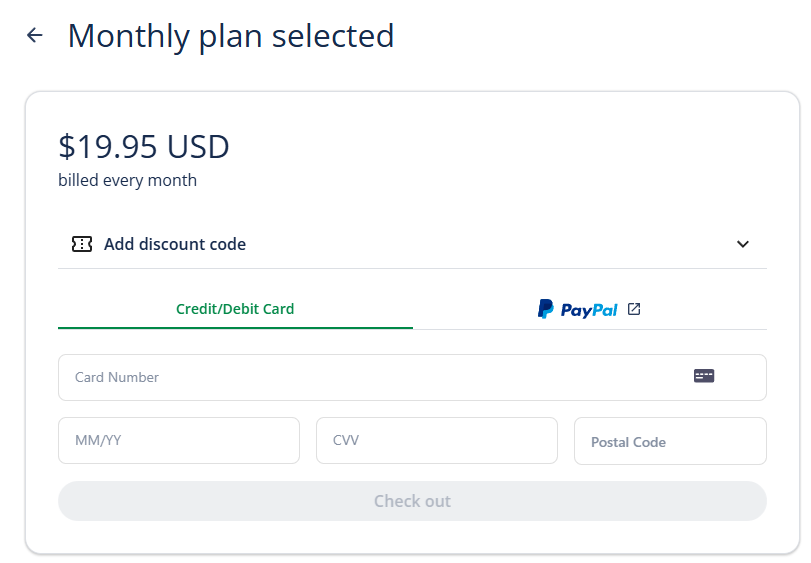
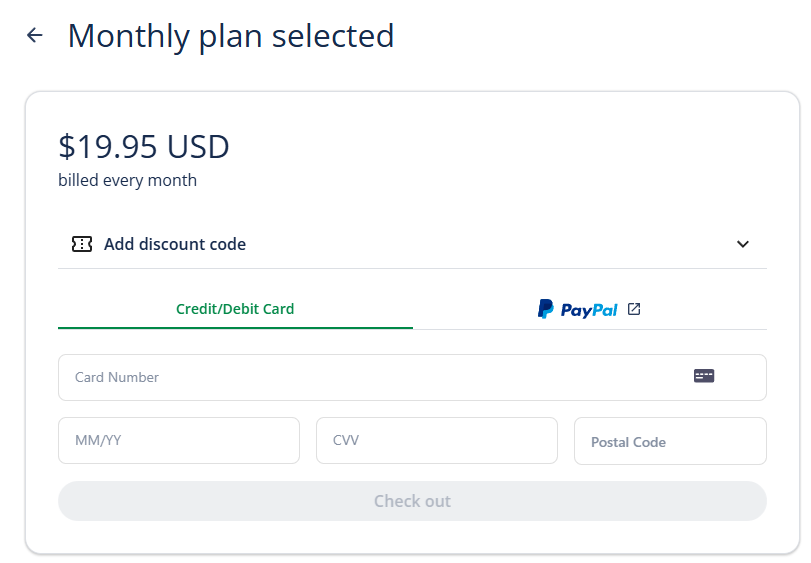
Grammar Checker(文法チェック)を使ってみた
では実際にGrammar Checkerを使ってみましょう。



直感的な操作でわかりやすく、操作はすぐに慣れますよ。
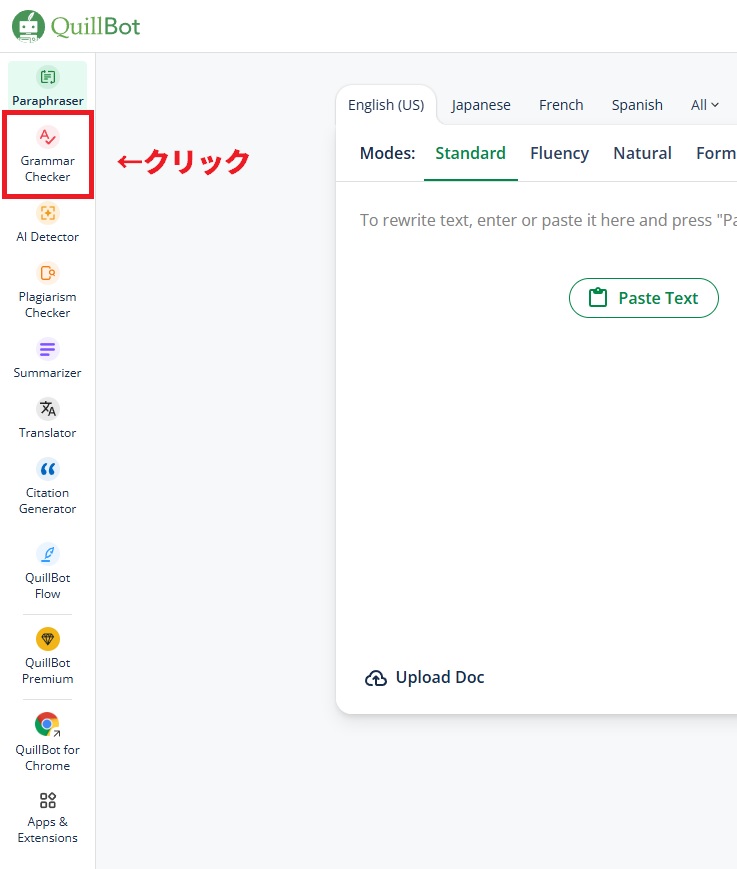
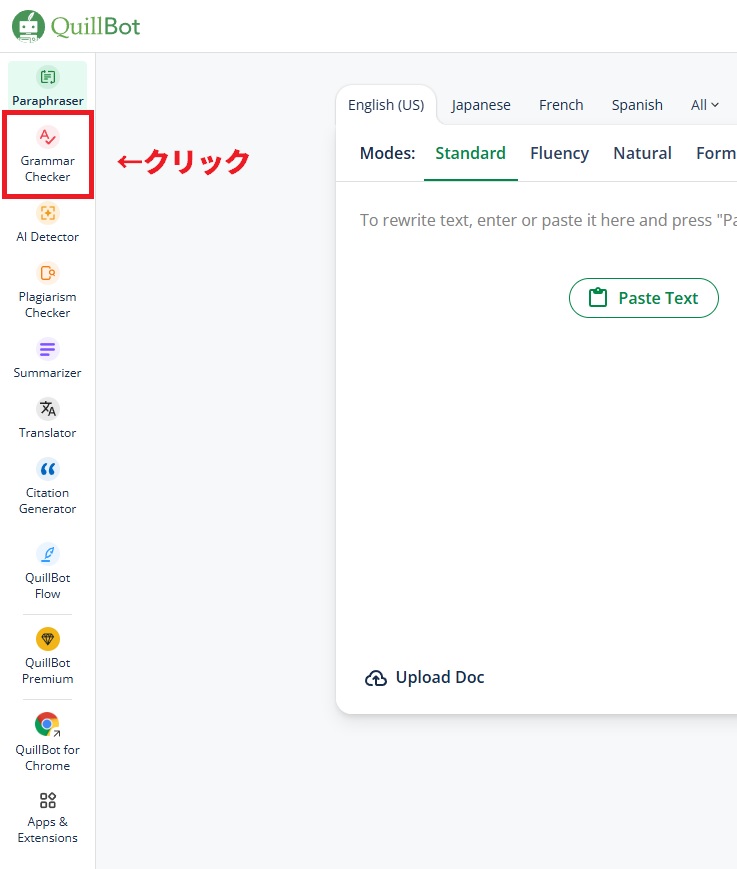
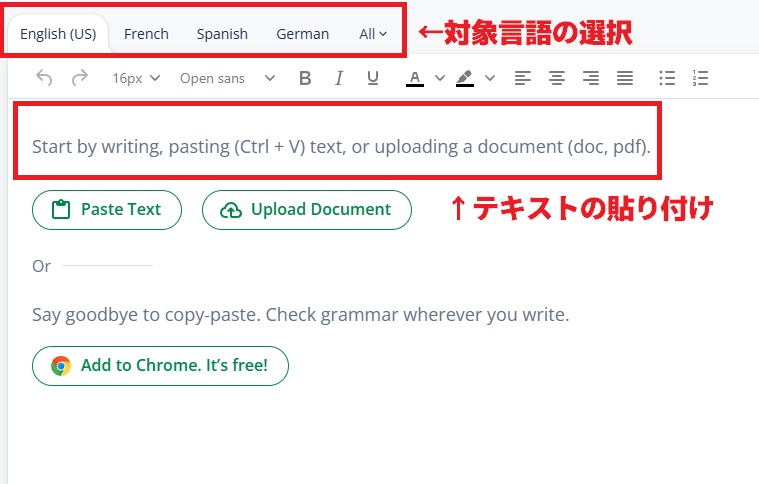
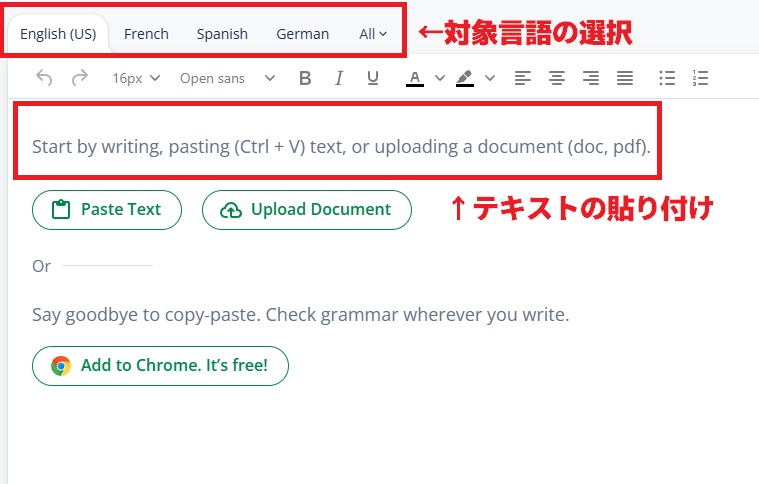
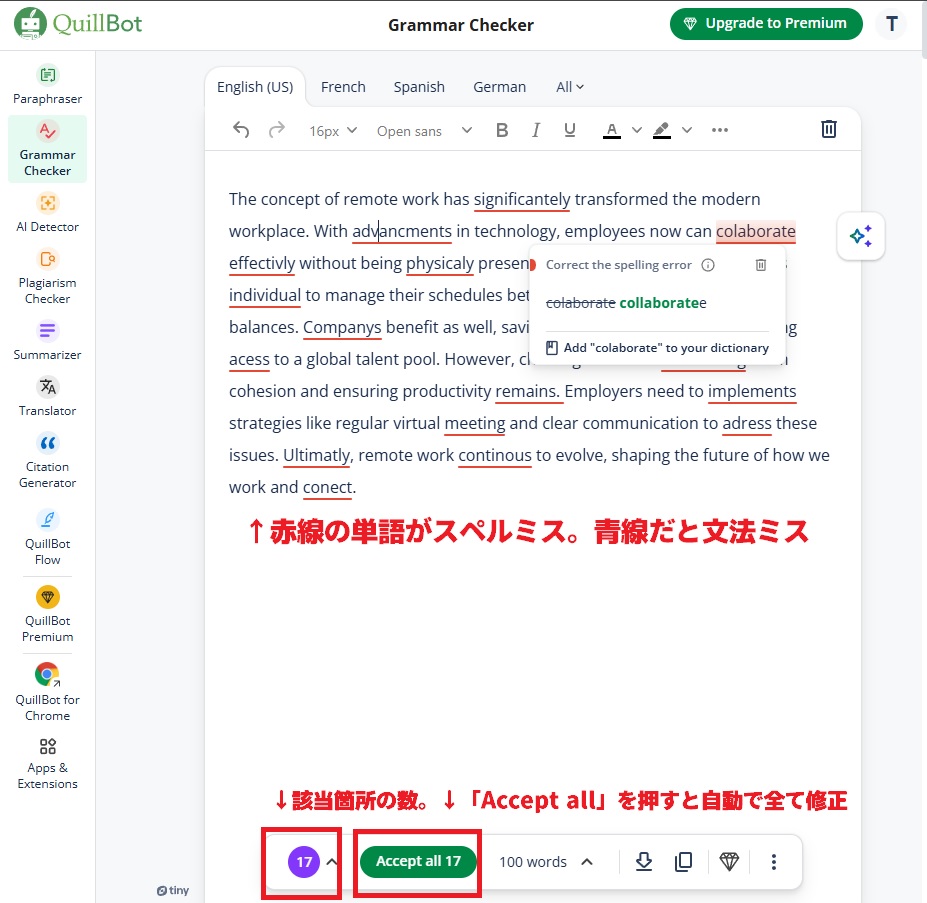
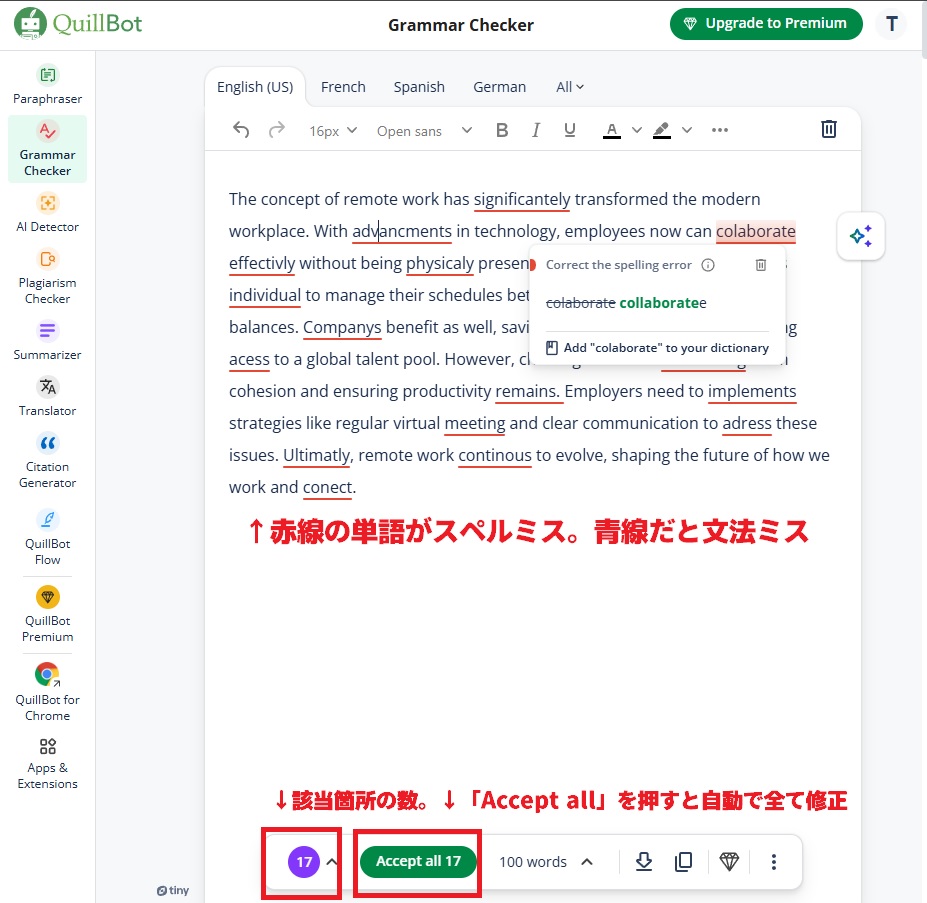
修正案も出してくれるので、語彙力の向上にも役立ちます。
テキストを貼り付けるだけで、間違い箇所が一目でわかるのが非常に使いやすいです。
文法ミスをしていた場合、述語(a lot ofなど)の部分の色を変え、間違いが視覚的に分かります。



ミスをチェックするだけでなく、使用言語の理解が深まるのが大きなメリットといえますね。
Paraphraser(言い換え)を使ってみた
QuillBotで特によく使われるParaphraserを実際に使ってみました。



全て英語表記ですが、一度覚えるとすぐに慣れますよ。
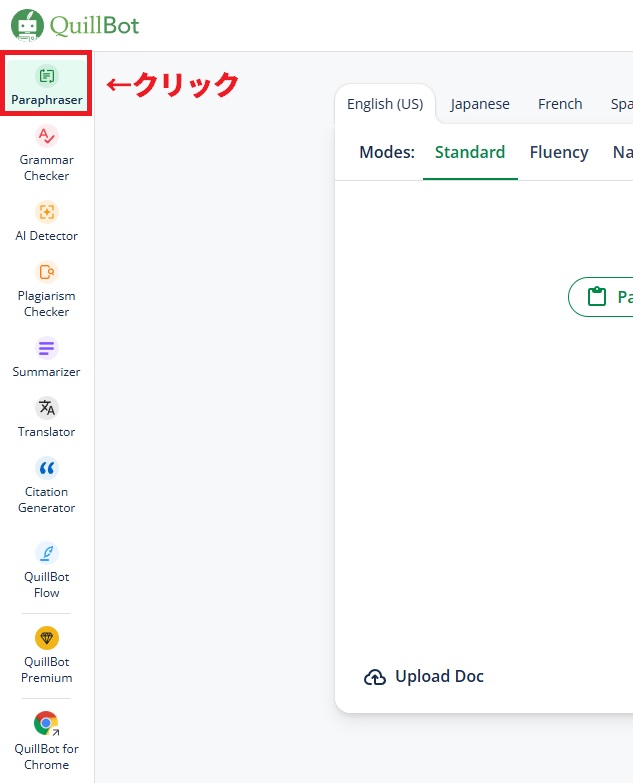
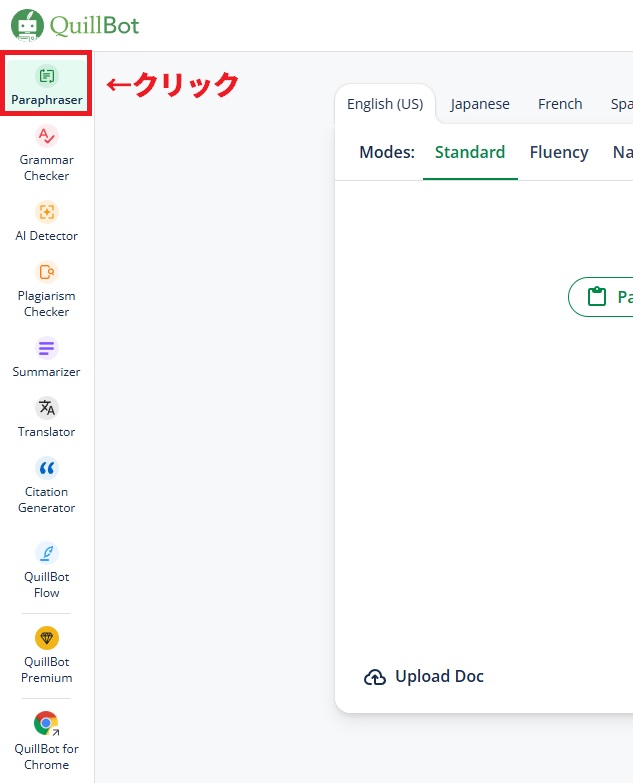


モードの詳細は下記に記載しています。
| モード名 | 説明 |
|---|---|
| Standard (標準) | 原文の意味が通るようにしつつ、テキストを調整し、できるだけ自然な表現にする。 |
| Fluency (流暢さ) | 文法的な誤りを直し、自然なテキストにする。最小限の変更で意味はそのままに。 |
| Formal (ビジネス表現) | テキストをよりビジネスに合ったトーンに変更する。 |
| Academic (学術表現) | テキストをより学術的なトーンに変更する。 |
| Simple (簡略化) | 簡単な表現を使い、読みやすいテキストにする。難しい表現を変更するのに適している。 |
| Creative (大幅な変更) | 全体的にテキストを変更し、全く異なる表現やトーンにする。文章の意味が変わる可能性もあるため、要注意。 |
| Shorten (短縮) | 元の意味を保ち、できるだけテキストを短縮する。総単語数を減らしたい場合に適している。 |
| Expand (延長) | 語数を増やしてテキストをできるだけ長くする。より多くの語数が必要な場合に適している。 |
テキストを貼り付けたら「右下のParaphrase」を押しましょう。
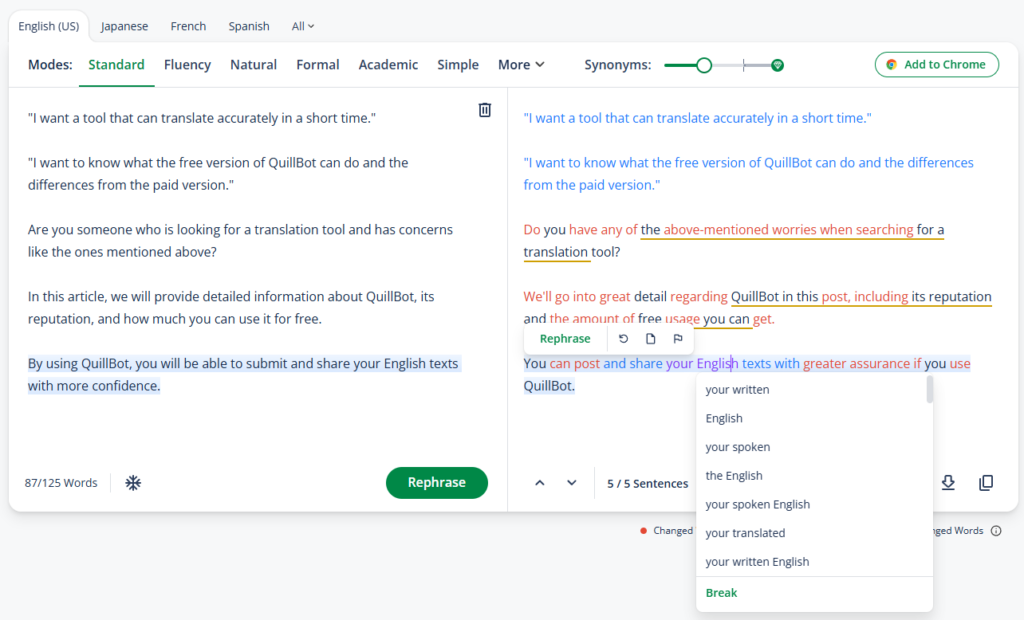
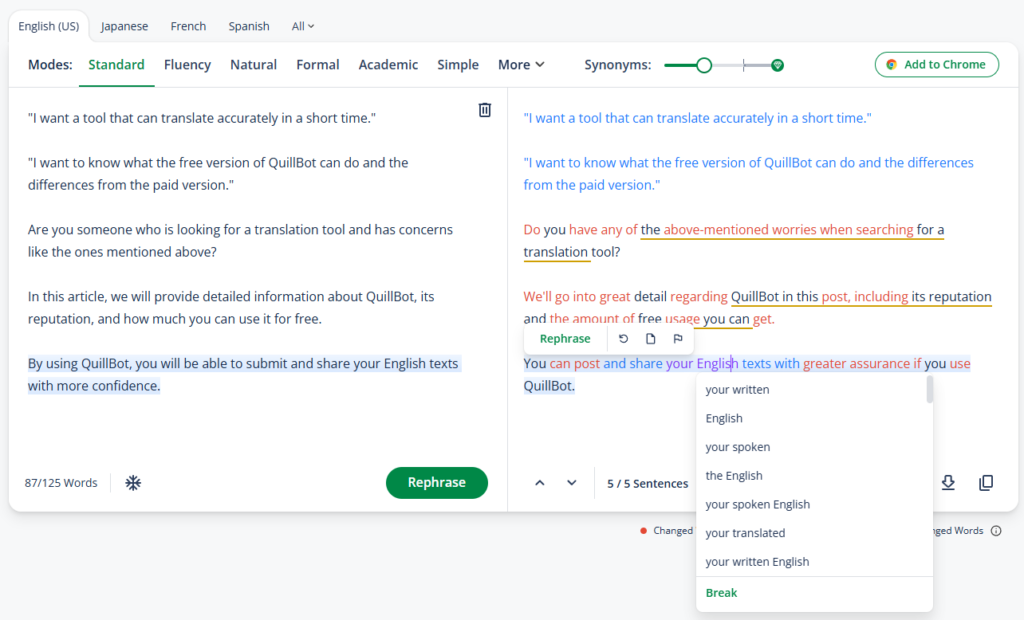
青色のテキストは変更されていない箇所、オレンジは変更した箇所、線が引いてある箇所は文法の構造です。
気になる箇所にマウスを合わせると、別の表現が提案され、変更できます。
Paraphraserはただ言い換えをするだけでなく、モード変更で表現の幅が広がるのもポイントです。
また、言い換えられた文章は人間らしい表現が多く、AIが生成した文章とは思えません。



使い勝手も良いので、QuillBotはおすすめの言い換えツールです。
QuillBotに関するよくある質問
ここからはQuillBotでよくある質問をお伝えしていきます。使用する際の参考にしてください。
QuillBotは無料?
無料版もありますが、言い換えの文字数制限や一部機能の制約があります。



有料版は機能制限がなくなり、全ての機能が利用可能です。また、3日以内であれば有料版のキャンセルもできます。
| 契約期間 | ドル | 日本円(2024/12時点) |
|---|---|---|
| 年間プラン(12か月ごとに決済) | 99.95ドル(8.33ドル/月) | 15,292円(1,274円/月) |
| 半年プラン(6ヶ月ごとに決済) | 79.95ドル(13.33ドル/月) | 12,232円(2,039円/月) |
| 月次プラン | 19.95ドル | 3,052円 |
以下で無料版と有料版を比較しているので契約の参考にしてください。
| 機能 | 無料版 | 有料版 |
|---|---|---|
| Paraphraser(リライト機能) | 〇(2モードのみ) | 〇(全7モードが利用可能) |
| 125語まで | 無制限 | |
| Summarizer(要約機能) | 〇(1,200語まで) | 〇(6,000語まで) |
| Grammar Checker(文法チェック) | 〇 | 〇 |
| Translator(翻訳機能) | 〇 | 〇 |
| Citation Generator(引用生成) | 〇 | 〇 |
| Plagiarism Checker(コピペチェック) | ✖ | 〇 |
| Flow(類義語提案/配置替え) | ✖ | 〇 |
| 拡張機能(Word/Google Docs) | ✖ | 〇 |
| 広告の非表示 | ✖ | 〇 |
| 処理速度 | 普通 | 高速 |
QuillBotのアプリはある?
QuillBotにアプリ版は存在します。
また、Google Chromeの拡張機能やMicrosoft Wordプラグインとしても利用できます。
QuillBotの日本語版はある?
翻訳機能の対象言語に日本語はありますが、サービスの説明や機能が日本語表記にはなりません。
ただし、日本語表記の公式サイトは存在します。
まとめ:QuillBotはこんな人におすすめ
QuillBotは、外国語での文章作成や編集を効率化し、自然な文章を手軽に作成できます。
実際に使ってみると、操作も直感的で英語がわからない筆者でも非常に簡単でした。
無料プランに機能制限はありますが、ツールの特徴は十分にわかります。
特に以下の方にQuillBotはおすすめです。
- 外国語でのメールや報告書、プレゼン資料の作成が多い方
- 海外取引先とのコミュニケーションをスムーズにしたい方
- 外国語のレポートや論文を作成する方
- 論文の要約や文法チェックを効率よく行いたい方
- 文法やスペルミスをチェックしながら、語彙力を磨きたい方
- 外国語で記事やブログを作成している方
QuillBotはビジネスシーンや学業など、外国語を使うあらゆる場面で役立ちます。
気になる方は無料版から是非、一度使ってみてください。

